Hôm nay, Galaxy Note 10 và Note 10 plus bắt đầu bán ra tại Việt Nam, phần lớn người dùng chọn Note 10 plus dù giá cao hơn
Đúng như công bố trước đó, vào hôm nay (23/8), Samsung chính thức mở bán bộ đôi Galaxy Note 10 và Note 10 plus tại Việt Nam cùng lúc với nhiều thị trường khác trên thế giới.
Theo quan sát, hầu như các hệ thống lớn trong nước đều tổ chức chương trình trao máy sớm cho những khách hàng đã đặt hàng trước. Nhiều cửa hàng trao máy trong rạng sáng, lúc 0 giờ ngày 23/8.
Đông đảo nhất có lẽ là ở tòa nhà Bitexco, quận 1, TPHCM, nơi đặt cửa hàng Samsung lớn nhất Việt Nam. Khá đông những khách hàng đặt trước sản phẩm này đến xếp hàng để nhận sản phẩm từ sớm.
Ngoài ra, tại các hệ thống như CellphoneS, Di Động Việt, Mai Nguyên,… lượng khách hàng đến lấy máy từ 0 giờ cũng khá tấp nập.
Samsung Việt Nam cũng cho biết số lượng đặt hàng trước của Galaxy Note 10 nhiều gấp 2 lần so với Galaxy Note 9 năm ngoái, là smartphone đạt doanh số cao nhất trong một thập niên Galaxy Note tại Việt Nam.
Tại hệ thống bán lẻ lớn như Thế Giới Di Động ghi nhận 8.700 đơn đặt hàng trước và 7.200 khách đặt cọc với doanh số đạt 6 triệu USD, tương đương 138 tỷ đồng. Trong đó, số lượng đơn hàng đặt trước Note 10 plus chiếm đến 85,3% trên tổng số đơn đặt hàng. Màu đen và bạc được lựa chọn nhiều hơn cả so với màu hồng (Note 10) và màu trắng (Note 10 plus ).
Theo chia sẻ đại diện chuỗi cửa hàng FPT Shop, tính tới chiều ngày 22/08/2019 có hơn 9.700 đơn đặt hàng, trong đó có hơn 7.500 đơn đặt cọc, 90% khách hàng chọn phiên bản Note10 plus . Tính đến 12 giờ ngày 23/8, FPT Shop đã giao hơn 1.400 máy cho khách hàng. Tỷ lệ chọn màu đen bóng ở cả 2 phiên bản đạt 40%, màu bạc Aura Glow lần lượt là 38% ở Note 10 và 45% ở bản Note 10 plus . Riêng bản Note 10 có màu hồng Ruby chiếm 22% lượng đặt hàng và Note10 plus màu trắng là 15%. Theo ước tính, FPT Shop mang về xấp xỉ 5 triệu USD trong ngày đầu tiên mở bán.
Hệ thống CellphoneS tính đến cuối ngày 22/08 ghi nhận hơn 3.700 đơn đặt mua và hơn 2.500 đơn đặt cọc thành công. Đây là con số đặt trước cao gấp đôi dòng Note 9 năm ngoái của chuỗi cửa hàng này. Galaxy Note 10 plus chiếm hơn 70% tổng số đơn đặt hàng, phiên bản màu bạc Aura Glow được lựa chọn nhiều nhất.
Ông Trần Tuấn Thông – Giám đốc Kinh doanh Toàn quốc ngành hàng Thiết bị di động của Samsung – cũng có mặt tại một số đại lý để gặp gỡ các khách hàng đầu tiên sở hữu Note 10 và Note 10 plus
Trong khi đó các hệ thống khác như VinPro, Viễn Thông A và Viettel Retail Store cho biết có doanh số khả quan từ 2000 đơn hàng trở lên. Các khách hàng đặt trước Note 10 đều nhận được bộ quà trị giá khoảng 6 triệu đồng.
Sự xuất hiện của loạt Galaxy Note 10 và Note 10 plus đang khiến cho thị trường di động cao cấp ở Việt Nam sôi động hơn, nhất là khi các đối thủ như Huawei hụt hơi sau những đòn trừng phạt của Mỹ, còn Oppo lại chưa thể thuyết phục khách hàng ở phân khúc này dù đã rất nỗ lực. Samsung sẽ có khoảng 1 tháng trước khi thế hệ iPhone mới đổ bộ về Việt Nam vào cuối tháng 9 tới.
Hiện tại Việt Nam, Galaxy Note 10 có giá 23 triệu đồng còn Galaxy Note 10 plus là 27 triệu đồng.
Theo VN Review
Video đang HOT
11 thủ thuật bạn nên biết khi sử dụng Galaxy Note 10/10 plus
Những mẹo và thủ thuật nhỏ dưới đây sẽ giúp bạn tận dụng tối đa những tính năng hữu ích trên siêu phẩm Galaxy Note 10 và Galaxy Note 10 plus .
1. Tùy chỉnh phím cứng dễ dàng với Side key
Cụm phím nút bên trái trên dòng Galaxy Note 10 được Samsung đặt tên là Side Key (Phím phụ). Tất nhiên, hàng phím này vẫn sở hữu những công dụng đặc trưng như tắt/mở màn hình hay gọi trợ lý ảo Bixby, chỉ khác tên gọi so với thế hệ trước đây.
Theo đó, với phím Side Key các bạn có thể tùy chỉnh cá nhân hóa theo sở thích của mình. Chẳng hạn như bạn muốn gán phím tắt nhanh để mở camera hoặc ứng dụng bên thứ ba bạn muốn.
Để sử dụng tính năng này các bạn vào Cài đặt > chọn Cài đặt nâng cao > chọn Side key (Phím phụ) và tùy chỉnh theo nhu cầu của bạn.
2. Tùy biến Edge Screen
Edge Screen là tính năng có sẵn trên Galaxy Note 10 hỗ trợ cạnh bên thiết bị, để sử dụng nhanh các ứng dụng và phím tắt một cách hiệu quả. Những gì bạn cần làm là vuốt nhẹ từ cạnh trái màn hình và Edge Screen sẽ hiện ra với loạt ứng dụng mà bạn thiết lập từ trước.
Thêm vào đó, nếu bạn muốn tùy chỉnh Edge Screen: chọn icon C ài đặt nằm bên dưới góc trái tại giao diện Tasks edge> Tùy chọn thẻ bạn muốn thêm vào hoặc bỏ đi. Ngoài ra, bạn có thể tùy chọn thêm ứng dụng của Edge Screen trong mục Chỉnh sửa.
3. Trình công cụ quay màn hình chuyên nghiệp
Thêm một tính năng thú vị khác là Trình ghi màn hình, tính năng này cho phép bạn ghi lại toàn bộ màn hình của thiết bị, cũng như vệt hoạt động từ bút S Pen. Để kích hoạt tính năng này, bạn kéo thanh thông báo> chọn Trình ghi màn hình và tính năng sẽ được ghi lại màn hình sau 3 giây kể từ khi bạn chọn.
Thêm vào đó, nếu bạn muốn "nghịch" bút S Pen tại chế độ này, hãy nhấn vào biểu tượng Bút từ trình điều khiển nằm trên cùng. Và nếu bạn muốn kết thúc quay màn hình, có thể chạm hai lần vào màn hình để hiện trình điều khiển và bấm dừng quay màn hình.
Ngoài ra, bạn có thể tùy chọn độ phân giải video và chất lượng âm thanh, trong mục Cài đặt> Mở menu Cài đặt nhanh và nhấn giữ lâu vào biểu tượng Trình ghi màn hình.
4. Tùy chỉnh với công cụ Screenshot
Cứ mỗi lần bạn chụp màn hình trên Galaxy Note 10, thì thanh công cụ Screenshot sẽ hiện ra để bạn lựa chọn những tùy chọn khác như Chụp cuộn màn hình dài, Chỉnh sửa... Và nếu bạn cần chụp liên tiếp nhiều thông tin trên màn hình, thì công cụ này sẽ khá phiền toái vì phải mất vài giây để công cụ này ẩn đi.
Rất may, trên Galaxy Note 10 chúng ta có tùy chọn tắt thanh công cụ chụp màn hình và có thể bật lại bất cứ khi nào bạn muốn. Theo đó, các bạn hãy chọn Cài đặt nâng cao > chọn Ảnh chụp màn hình và trình ghi màn hình và chọn Tắt.
5. Kết nối thiết bị với PC Windows
Tính năng Liên kết với Windows sẽ giúp bạn xem và gởi/nhận tín nhắn SMS giữa thiết bị và máy tính của mình. Thêm vào đó, tính năng tiện lợi này còn cho phép bạn kiểm tra thông báo và ảnh gần đây trên thư viện điện thoại của mình.
Để sử dụng tính năng này, các bạn chọn vào Cài đặt >chọn Cài đặt nâng cao > chọn Liên kết với Windows và thiết lập kết nối với PC Windows cũng như đăng nhập vào tài khoản Microsoft đã liên trên máy tính .
6. Nâng cao trải nghiệm xem video
Bạn là một tín đồ thích thưởng thức những bộ phim với độ phân giải cao trên smartphone của mình? Màn hình lớn 6,8 inch trên Galaxy Note 10 plus sẽ hoàn toàn làm bạn đắm chìm với những nội dung phim mà bạn yêu thích. Ngoài ra, thiết bị còn trang bị một tính năng "xịn xò" giúp nâng tầm trải nghiệm của bạn tốt hơn, đó chính là tính năng Video Enhancer, tính năng nhỏ này sẽ giúp nội dung thể hiện trên màn hình với màu sắc sống động và tươi tắn hơn
Bạn có thể bật Video Enhancer (Trình cải tiến video), bằng cách chọn từ Cài đặt> Cài đặt nâng cao trên thiết bị.
7. Chuyển nhanh chữ viết tay sang văn bản
Thế hệ Note 10 đi kèm với một số cải tiến S-Pen tốt hơn so với người tiền nhiệm, bao gồm tinh chỉnh khả năng chuyển đổi chữ viết tay thành văn bản. Thêm vào đó, tính năng này còn hỗ trợ các ứng dụng bên thứ ba như như Microsoft Word hoặc một số trình soạn thảo PDF.
Để dùng tính năng này, các bạn hãy mở Samsung Notes và viết "nguệch ngoạc" một vài dòng chứ. Tiếp theo, nhấn đúp vào từ và một cửa sổ nhỏ với văn bản được chuyển đổi sẽ bật lên. Chọn và nhấn vào Chuyển đổi (Convert). Sau đó, nếu muốn lưu tệp ghi chú dưới dạng tệp Word hoặc tệp PDF, hãy nhấn vào biểu tượng Chia sẻ và chọn một trong các tùy chọn từ danh sách.
8. Chơi game đã hơn với thiết lập Dolby Atmos
Nhắc đến công nghệ Dolby Atmos, thường được ứng dụng cho giải trí xem phim và thưởng thức âm nhạc với chất lượng sống động và chân thật. Thế nhưng với Note 10, tính năng này còn được Samsung cải tiến dành cho việc trải nghiệm âm thanh với game tốt hơn, giúp khuếch đại âm thanh chân thực hơn trong các tựa game và cung cấp hiệu ứng âm thanh như hòa mình vào tựa game, từ tiếng bước chân nặng nề đến gần hay tiếng gió nhẹ.
Để sử dụng tính năng này, hãy vào Cài đặt> tùy chọn Âm thanh và rung> chọn Cài đặt âm thanh nâng cao> chọn nút tùy chọn thứ hai tại Chất lượng và hiệu ứng âm thanh
9. Tính năng Smart Pop-up View
Đây là một tính năng thú vị khác trên dòng flagship của Samsung. Theo đó, khi tính năng này bật lên, người dùng có thể mở rộng/thu gọn ứng dụng dễ dàng và gọn gàng hơn trên màn hình thiết bị. Để bật Chế độ Smart Pop-up View, chọn Cài đặt nâng cao> Chế độ xem bật lên thông minh và chọn ứng dụng.
10. Điều hướng Nav Gesture
Đây là điều hướng cử chỉ mới mà người dùng có thể thử trên giao diện người dùng Galaxy Note 10! Theo mặc định, Galaxy vẫn đi kèm với ba nút trên màn hình quen thuộc để điều hướng Android, nhưng giờ bạn có thể chuyển sang sử dụng cử chỉ bằng cách vào Cài đặt (Setting)> thanh điều hướng (naviagation bar) và chọn giao diện cử chỉ mới.
11.Mẹo về màn hình chính của Samsung Note 10
Thao tác nhiều hơn trên màn hình chính của bạn: Bạn có thể thay đổi kích thước của lưới màn hình mà các phím tắt hay trường ứng dụng của bạn nằm trên đó, tùy thuộc vào mức độ bạn muốn màn hình hiển thị nhiều icon hơn hoặc ít hơn. Nhấn và giữ vào hình nền và chọn "Cài đặt màn hình chính", chọn 4x5 nếu bạn ưa thích tỷ lệ mặc định, hay dạng 4x6, 5x5 hoặc 5x6 để hiển thị nhiều icon nhiều hơn.
Và đấy những bí kíp giúp bạn tối ưu sử dụng Galaxy Note 10/Galaxy Note 10 plus tốt hơn trong cuộc sống hàng ngày. Đồng thời, bạn sẽ tha hồ tạo sự khác biệt cùng người bạn đồng hành lý tưởng này.
Theo FPT Shop
Không phải Galaxy Note 10, đây mới là chiếc điện thoại quan trọng nhất năm 2019  Không phải là Galaxy Note hay Note 10 , các smartphone tầm trung như Pixel 3A mới là những sản phẩm thay đổi thị trường điện thoại hiện nay. Bài viết thể hiện góc nhìn của biên tập viên trang công nghệ Cnet. Xin chuyển ngữ để gửi đến bạn đọc. Nếu không tính đến các điện thoại gập, Samsung Galaxy Note 10...
Không phải là Galaxy Note hay Note 10 , các smartphone tầm trung như Pixel 3A mới là những sản phẩm thay đổi thị trường điện thoại hiện nay. Bài viết thể hiện góc nhìn của biên tập viên trang công nghệ Cnet. Xin chuyển ngữ để gửi đến bạn đọc. Nếu không tính đến các điện thoại gập, Samsung Galaxy Note 10...
 Fan cuồng đã có thể cầm thử dòng iPhone 17 ngay bây giờ00:45
Fan cuồng đã có thể cầm thử dòng iPhone 17 ngay bây giờ00:45 iPhone 17 Pro Max sẽ biến mong muốn nhiều năm nay của người dùng thành hiện thực01:48
iPhone 17 Pro Max sẽ biến mong muốn nhiều năm nay của người dùng thành hiện thực01:48 Smartphone Android khó có thể 'trụ vững' đến 7 năm?02:20
Smartphone Android khó có thể 'trụ vững' đến 7 năm?02:20 Xem độ mỏng đáng kinh ngạc của iPhone 17 Air trong video mới08:21
Xem độ mỏng đáng kinh ngạc của iPhone 17 Air trong video mới08:21 Thông tin có thể khiến người dùng thất vọng với Galaxy S25 FE06:01
Thông tin có thể khiến người dùng thất vọng với Galaxy S25 FE06:01 iPhone 16 Pro bất ngờ trở thành 'kẻ thua cuộc', iPhone 16 thăng hoa00:39
iPhone 16 Pro bất ngờ trở thành 'kẻ thua cuộc', iPhone 16 thăng hoa00:39 Galaxy S25 Ultra có thể dùng được trong bao lâu?03:50
Galaxy S25 Ultra có thể dùng được trong bao lâu?03:50Tiêu điểm
Tin đang nóng
Tin mới nhất

Những mẫu Galaxy A không thể cập nhật One UI 7

Thực tế chiếc smartphone có pin 23.800 mAh cực 'khủng'

Apple giải đáp việc có nên sạc iPhone qua đêm hay không?

Smartphone LG đi đến hồi kết, cùng hoài niệm những 'huyền thoại' vang bóng một thời

Xiaomi chính thức 'bỏ rơi' 7 mẫu điện thoại phổ biến

Cận cảnh Galaxy S25 Edge đọ dáng cùng S25 Ultra, iPhone 16 và iPhone 16 Plus

Các mẫu điện thoại giá rẻ dưới 3 triệu đồng đáng mua trong tháng 5
Nên mua iPhone 16 Pro, Galaxy S25 hay Pixel 9 Pro?

Dòng iPhone 17 Pro sẽ mất đi nâng cấp màn hình đáng giá

Bảng giá điện thoại Honor tháng 5/2025: Nhiều sản phẩm giảm giá mạnh

Smartphone 'nồi đồng cối đá', tích hợp AI, cấu hình 'khủng', pin 6.000mAh, giá hơn 9 triệu, cạnh tranh Galaxy A56 5G, iPhone 16e

iPhone 17 sắp được sản xuất hàng loạt
Có thể bạn quan tâm

Vụ nữ sinh tử vong ở Vĩnh Long: Làm rõ có hay không hành vi cố ý không khởi tố
Pháp luật
21:24:58 04/05/2025
Vụ 'đóng đủ tiền mới cấp cứu': Bệnh nhi chấn thương rất nặng
Tin nổi bật
21:21:33 04/05/2025
Leonardo DiCaprio "phá bỏ lời nguyền tuổi 25", khi bạn gái người mẫu đã qua tuổi 26 nhưng vẫn không chia tay
Sao âu mỹ
21:21:28 04/05/2025
Nữ ca sĩ Việt đi nhậu, đòi xóa clip đàn ông nắm tay: "Tôi không biết chơi bời gì"
Sao việt
21:17:29 04/05/2025
Sao nữ bị "Đệ nhất mỹ nhân" giật bạn trai trải qua chuyện gì mà tuyên bố: "Nguyện kiếp sau không có gia đình"?
Sao châu á
20:59:32 04/05/2025
Tử vi vui 12 cung hoàng đạo tuần 5/5 11/5: Thiên Bình quý nhân phù trợ, Ma Kết làm đâu thắng đó, Kim Ngưu đổi đời
Trắc nghiệm
20:46:58 04/05/2025
CĐV đòi tước băng đội trưởng của Odegaard
Sao thể thao
20:23:58 04/05/2025
Người đàn ông bị rắn cắn hơn 200 lần
Lạ vui
19:32:38 04/05/2025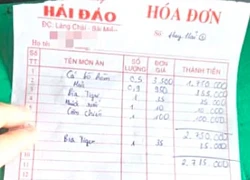
Quán ở Nha Trang bị tố "chặt chém", bán cá bò hòm 3,5 triệu đồng/kg: Chủ quán nói phải trích 30% "hoa hồng"
Netizen
19:25:07 04/05/2025
Nhẹ nhàng mà cuốn hút, túi cói chiếm sóng thời trang hè 2025
Thời trang
19:12:55 04/05/2025
 Meizu 16s Pro có thiết kế đèn flash độc đáo, vòng quanh camera thứ ba
Meizu 16s Pro có thiết kế đèn flash độc đáo, vòng quanh camera thứ ba Mổ bụng Galaxy Note 10 plus 5G: chiếc Galaxy khó sửa nhất hiện nay, mạch lớp giống iPhone
Mổ bụng Galaxy Note 10 plus 5G: chiếc Galaxy khó sửa nhất hiện nay, mạch lớp giống iPhone









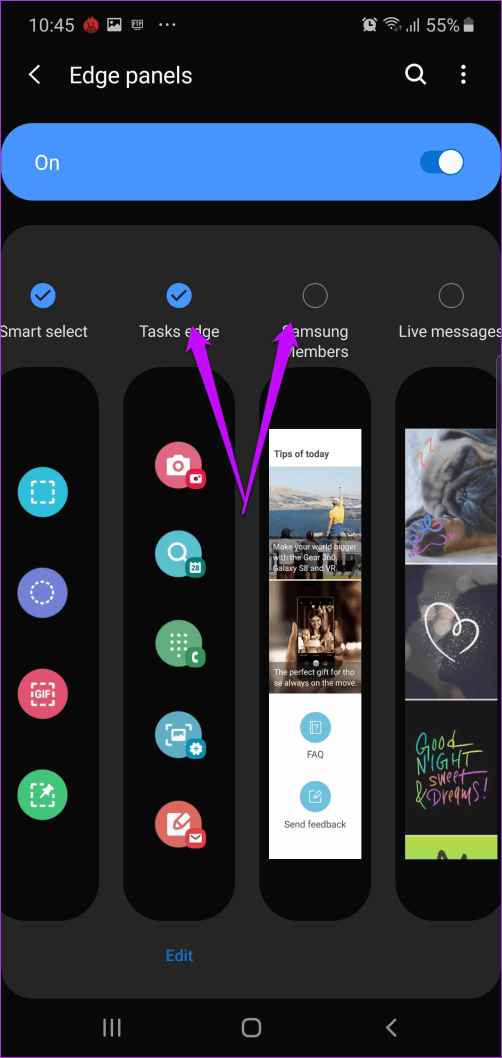

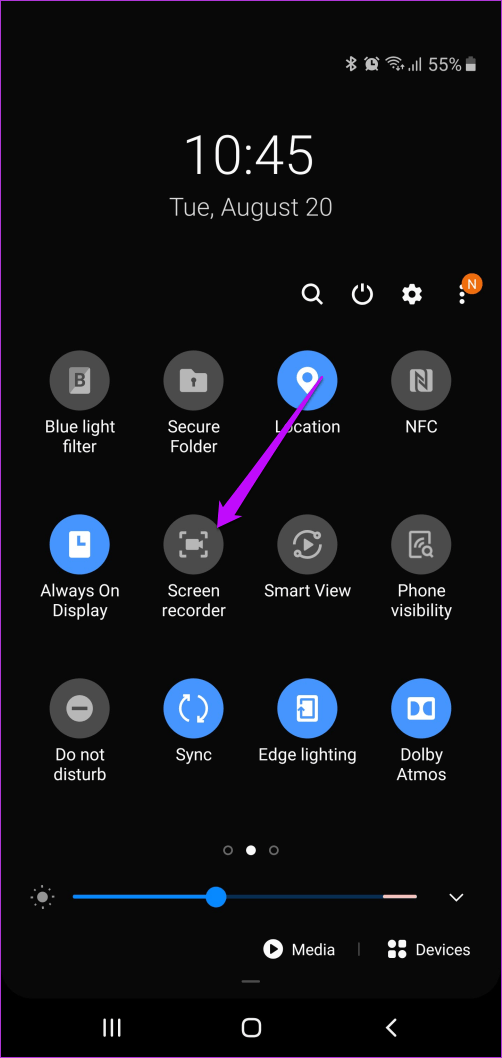
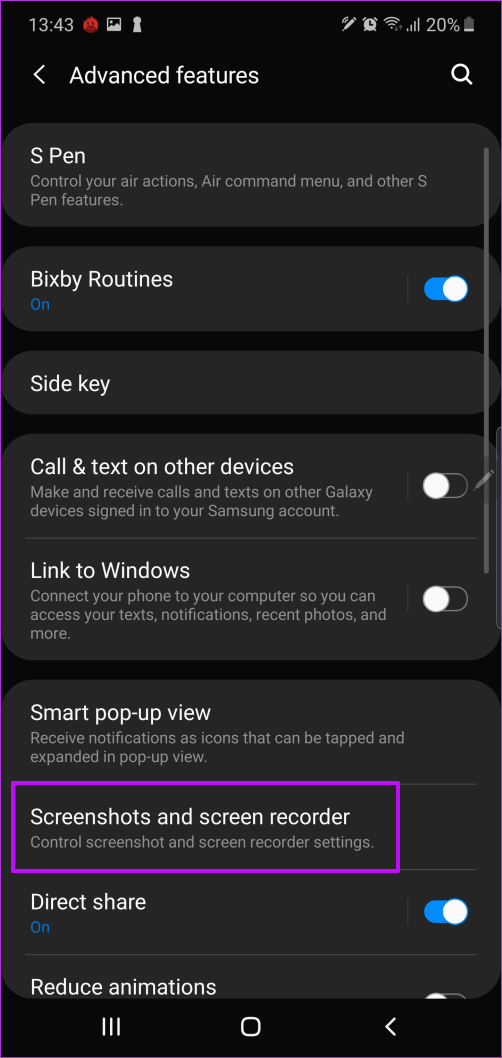
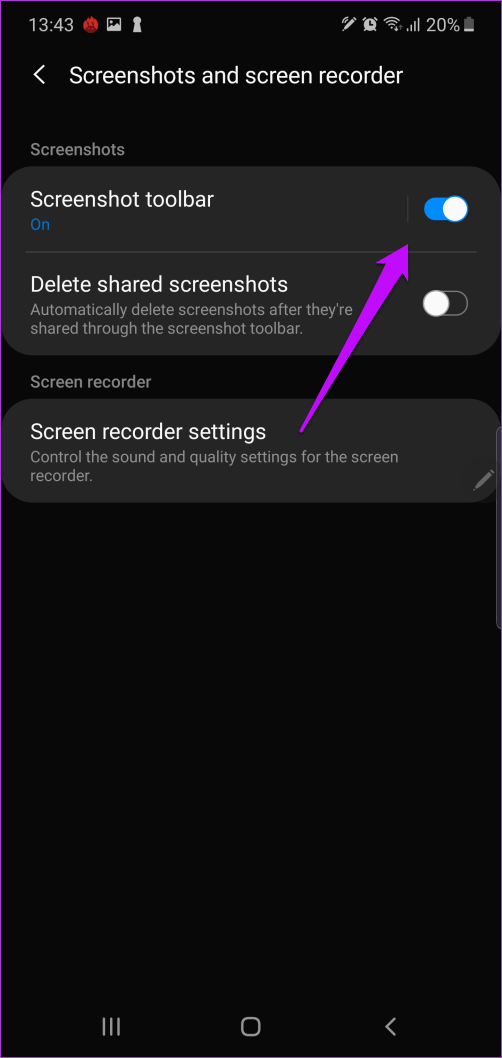

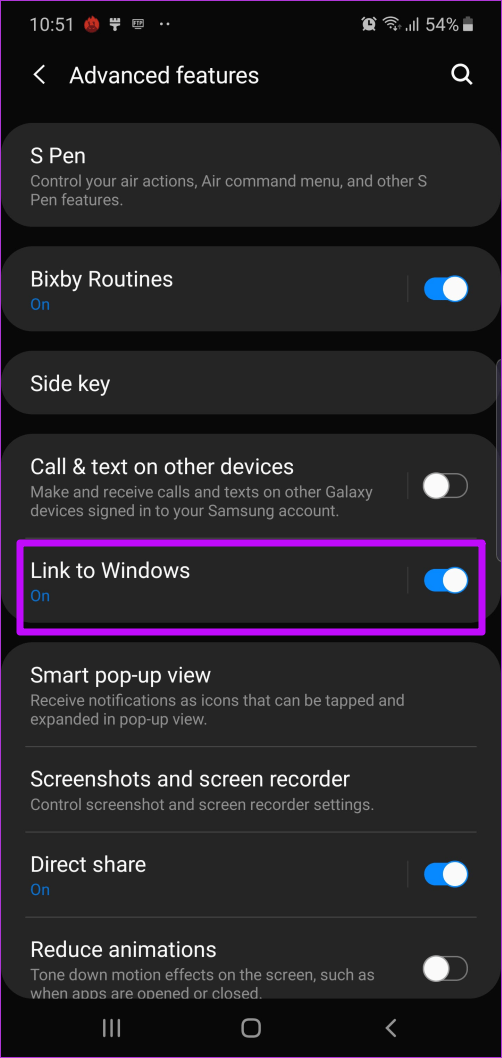

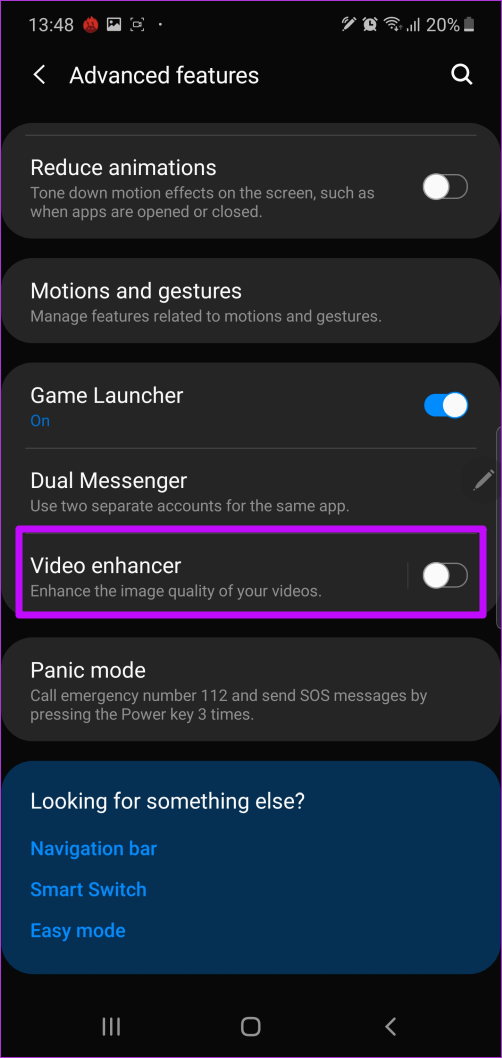


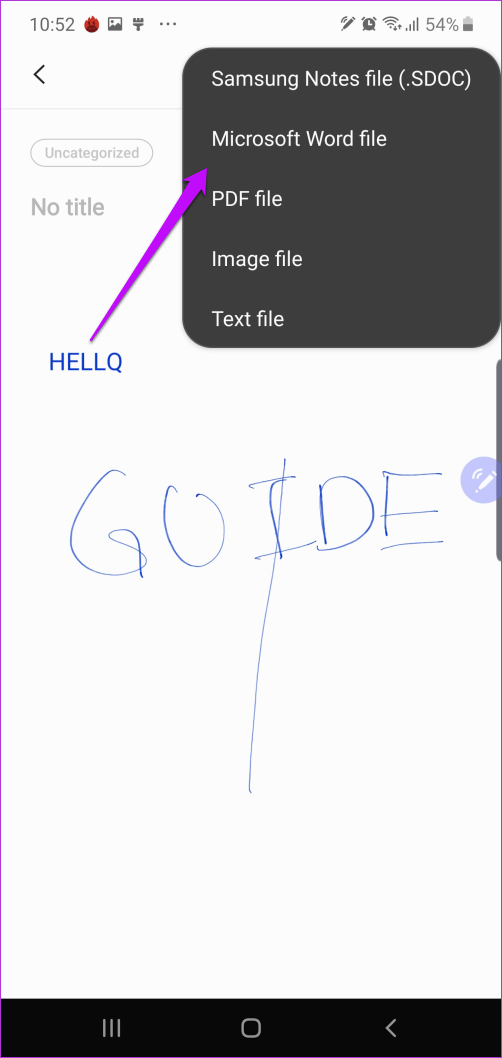
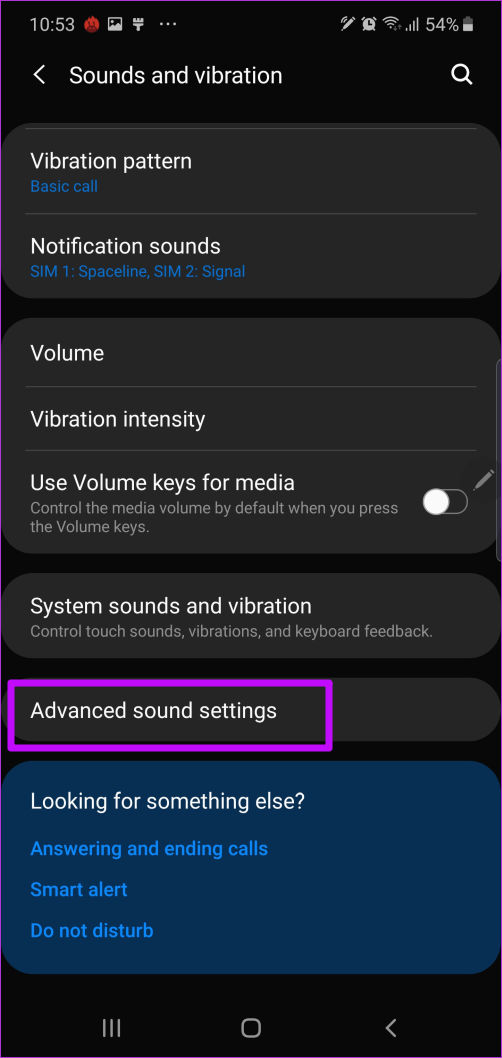
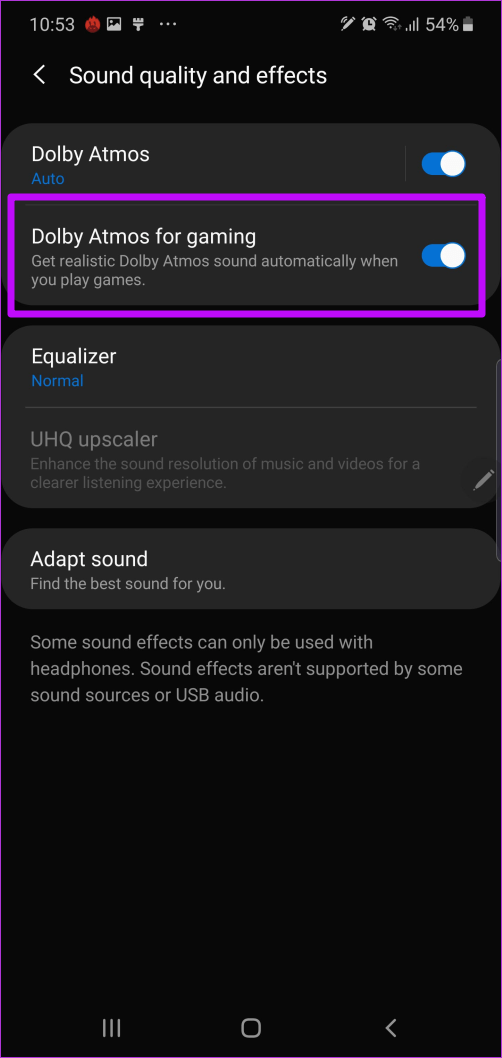
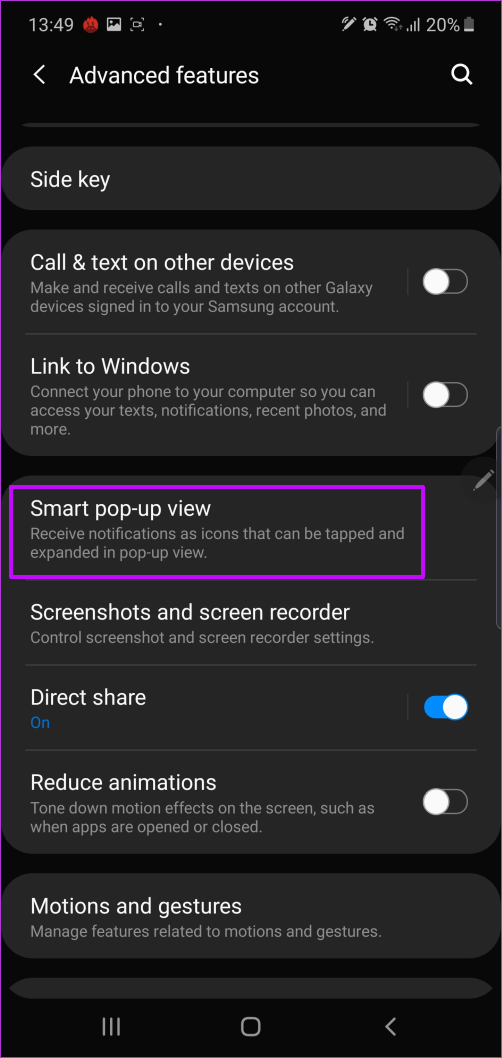
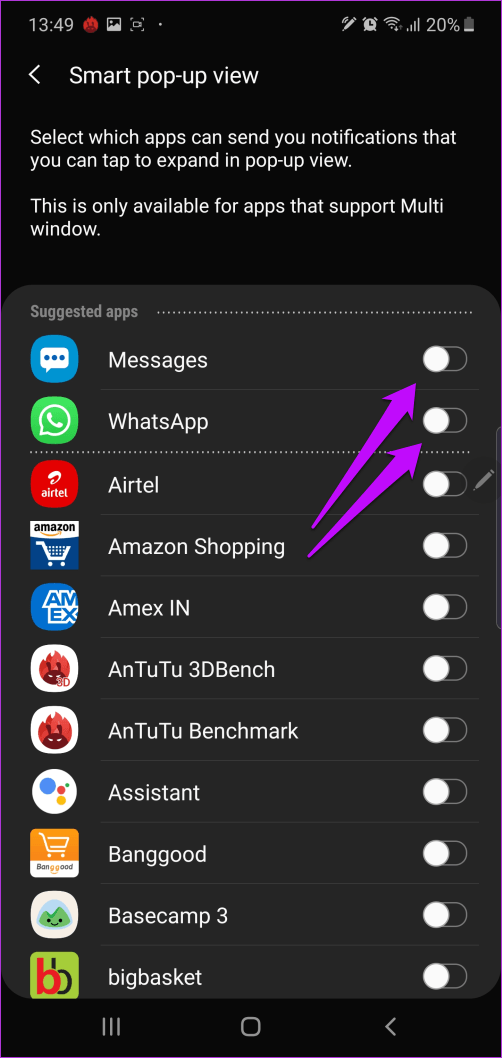
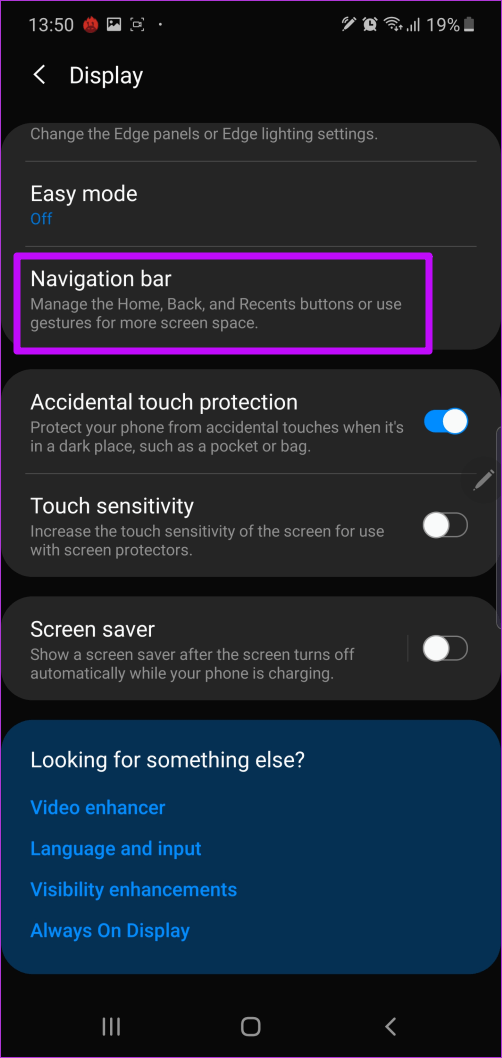


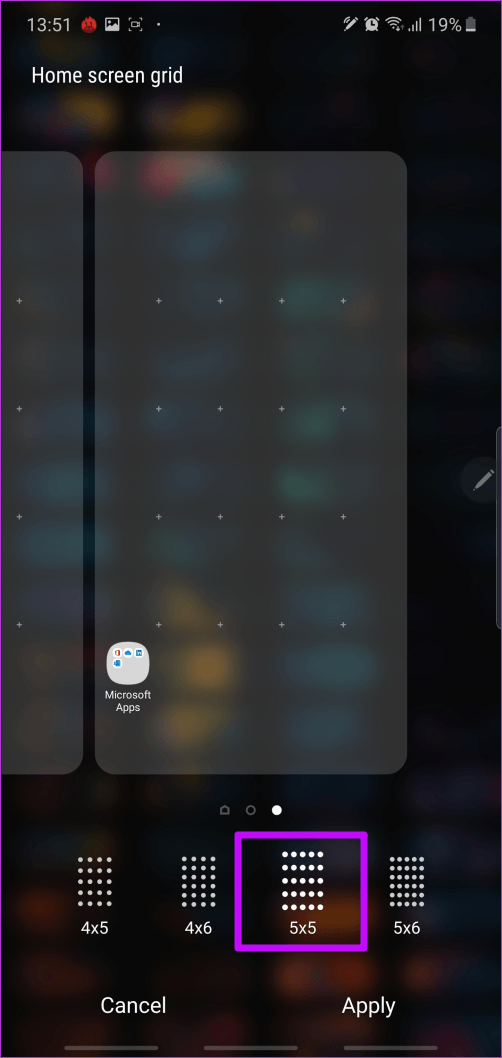
 5 cải tiến giúp Galaxy Note 10/Note 10 Plus vượt mặt tất cả đối thủ
5 cải tiến giúp Galaxy Note 10/Note 10 Plus vượt mặt tất cả đối thủ Những khác biệt giữa Galaxy Note 10 và Note 10 plus: Bạn nên chọn máy nào?
Những khác biệt giữa Galaxy Note 10 và Note 10 plus: Bạn nên chọn máy nào? Giải mã chip Exynos 9825 cội nguồn sức mạnh của Galaxy Note 10 và Note 10 Plus
Giải mã chip Exynos 9825 cội nguồn sức mạnh của Galaxy Note 10 và Note 10 Plus Phím nguồn Galaxy Note 10 có thể được tùy chỉnh như phím Bixby
Phím nguồn Galaxy Note 10 có thể được tùy chỉnh như phím Bixby Samsung giải thích vì sao lược bỏ cổng tai nghe 3.5 mm trên Galaxy Note 10
Samsung giải thích vì sao lược bỏ cổng tai nghe 3.5 mm trên Galaxy Note 10 5 điểm khiến giới công nghệ chưa hài lòng trên Galaxy Note 10 mới
5 điểm khiến giới công nghệ chưa hài lòng trên Galaxy Note 10 mới Galaxy Note 10 / Note 10 plus đọ sức Galaxy Note 9: Có đáng để lên đời?
Galaxy Note 10 / Note 10 plus đọ sức Galaxy Note 9: Có đáng để lên đời? Galaxy Note 10 và Galaxy Note 10 plus khác nhau như thế nào?
Galaxy Note 10 và Galaxy Note 10 plus khác nhau như thế nào? Bạn sẽ chọn Galaxy Note 10/Note 10 Plus màu nào?
Bạn sẽ chọn Galaxy Note 10/Note 10 Plus màu nào? Tổng hợp những điểm cần biết về Galaxy Note 10 và Note 10 Plus mà Samsung vừa ra mắt rạng sáng 8/8
Tổng hợp những điểm cần biết về Galaxy Note 10 và Note 10 Plus mà Samsung vừa ra mắt rạng sáng 8/8 Samsung Galaxy Note 10, Note 10 plus ra mắt chính thức: 98% giống tin đồn, S Pen mới, sạc siêu tốc
Samsung Galaxy Note 10, Note 10 plus ra mắt chính thức: 98% giống tin đồn, S Pen mới, sạc siêu tốc Chi tiết bộ sạc nhanh 25W và 45W trên Galaxy Note 10, Note 10 plus
Chi tiết bộ sạc nhanh 25W và 45W trên Galaxy Note 10, Note 10 plus Apple gửi cảnh báo khẩn đến người dùng iPhone tại 100 quốc gia
Apple gửi cảnh báo khẩn đến người dùng iPhone tại 100 quốc gia 4 lý do vì sao bạn không nên mua điện thoại thông minh mới mỗi năm
4 lý do vì sao bạn không nên mua điện thoại thông minh mới mỗi năm iPhone 17 Pro và 17 Pro Max có nâng cấp gì đặc biệt ở hệ thống camera?
iPhone 17 Pro và 17 Pro Max có nâng cấp gì đặc biệt ở hệ thống camera? Smartphone 5G chống nước, RAM 6GB, độ bền quân đội, pin 5.500mAh, giá chỉ hơn 3 triệu đồng
Smartphone 5G chống nước, RAM 6GB, độ bền quân đội, pin 5.500mAh, giá chỉ hơn 3 triệu đồng Những MacBook đời cũ người dùng nên tránh mua
Những MacBook đời cũ người dùng nên tránh mua Smartphone RAM 12GB, pin 6.000mAh, chống nước IP69, giá hơn 9 triệu đồng tại Việt Nam, cạnh tranh với Galaxy A56 5G
Smartphone RAM 12GB, pin 6.000mAh, chống nước IP69, giá hơn 9 triệu đồng tại Việt Nam, cạnh tranh với Galaxy A56 5G Bệnh viện báo cáo gì về vụ bé trai ở Nam Định bị yêu cầu đóng đủ viện phí mới cấp cứu?
Bệnh viện báo cáo gì về vụ bé trai ở Nam Định bị yêu cầu đóng đủ viện phí mới cấp cứu? Diễn biến sức khỏe tài xế liên quan vụ tai nạn giao thông làm bé gái ở Vĩnh Long tử vong
Diễn biến sức khỏe tài xế liên quan vụ tai nạn giao thông làm bé gái ở Vĩnh Long tử vong


 Cú lội ngược dòng gây sốc của Kim Soo Hyun giữa nguy cơ bồi thường 103 tỷ vì scandal với Kim Sae Ron
Cú lội ngược dòng gây sốc của Kim Soo Hyun giữa nguy cơ bồi thường 103 tỷ vì scandal với Kim Sae Ron
 Dương Tư Kỳ: Bỏ tình đầu theo đại gia, 2 lần làm mẹ đơn thân, giờ nhận không ra
Dương Tư Kỳ: Bỏ tình đầu theo đại gia, 2 lần làm mẹ đơn thân, giờ nhận không ra Cha xử kẻ hại con: Rõ nguyên nhân TNGT, huỷ quyết định cũ, vợ kể việc làm ám ảnh
Cha xử kẻ hại con: Rõ nguyên nhân TNGT, huỷ quyết định cũ, vợ kể việc làm ám ảnh Bản hit 3 tỷ lượt xem, nhạc sĩ Nguyễn Văn Chung kiếm được bao nhiêu tiền?
Bản hit 3 tỷ lượt xem, nhạc sĩ Nguyễn Văn Chung kiếm được bao nhiêu tiền?
 VKSND Tối cao: Tài xế xe tải có lỗi trong cái chết của bé gái ở Vĩnh Long
VKSND Tối cao: Tài xế xe tải có lỗi trong cái chết của bé gái ở Vĩnh Long Hoa hậu Phương Lê mang thai lần 4 ở tuổi U50, là con chung đầu tiên với NSƯT Vũ Luân
Hoa hậu Phương Lê mang thai lần 4 ở tuổi U50, là con chung đầu tiên với NSƯT Vũ Luân Vụ phụ nữ Vĩnh Phúc bị hại: Nghi phạm chọn chết, lộ quan hệ khó ngờ với nạn nhân
Vụ phụ nữ Vĩnh Phúc bị hại: Nghi phạm chọn chết, lộ quan hệ khó ngờ với nạn nhân 7 tháng đi khiếu nại của người cha vụ nữ sinh tử vong bị VKSND tỉnh bác đơn
7 tháng đi khiếu nại của người cha vụ nữ sinh tử vong bị VKSND tỉnh bác đơn Vụ 3 người tử vong trong khách sạn ở Nha Trang: Người nhà nạn nhân cung cấp tình tiết 'nóng'
Vụ 3 người tử vong trong khách sạn ở Nha Trang: Người nhà nạn nhân cung cấp tình tiết 'nóng' Sát hại bảo vệ nghĩa trang ở Bình Dương rồi kể với vợ "vừa chém con cọp"
Sát hại bảo vệ nghĩa trang ở Bình Dương rồi kể với vợ "vừa chém con cọp"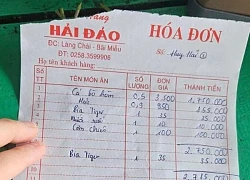 Mạng xã hội lại dậy sóng với hoá đơn thể hiện "cá bò hòm 3,5 triệu đồng/kg" ở Nha Trang
Mạng xã hội lại dậy sóng với hoá đơn thể hiện "cá bò hòm 3,5 triệu đồng/kg" ở Nha Trang